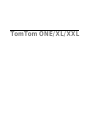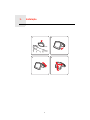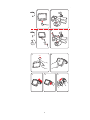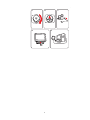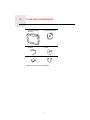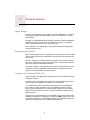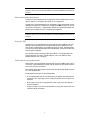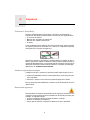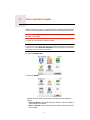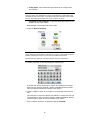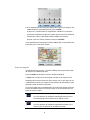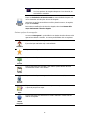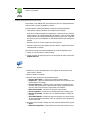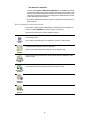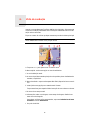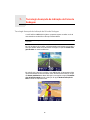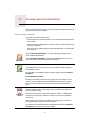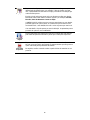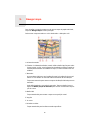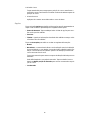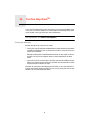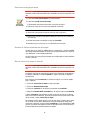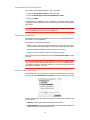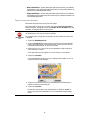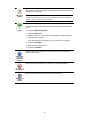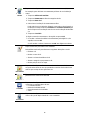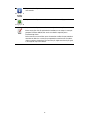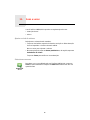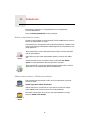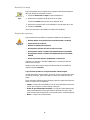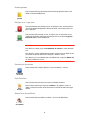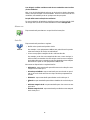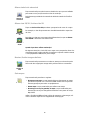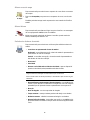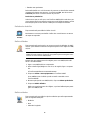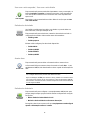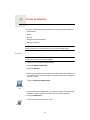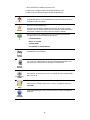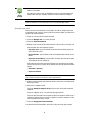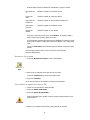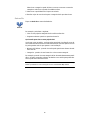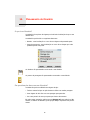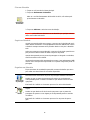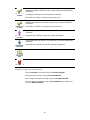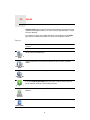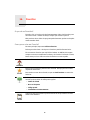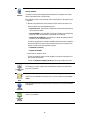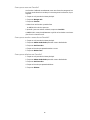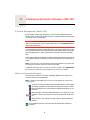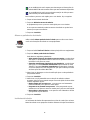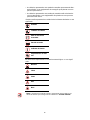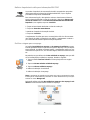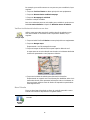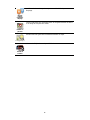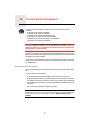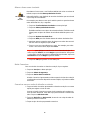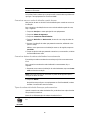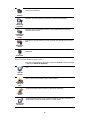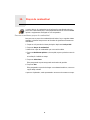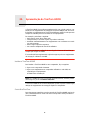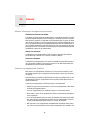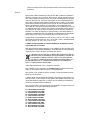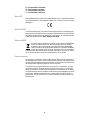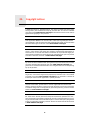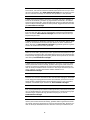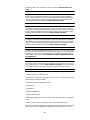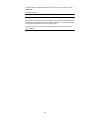TomTom ONE/XL/XXL

Instalação1.
2
Instalação
1
4
2
3

3
5
5
+
6
6
8
2 SEC
3
1 2
7

4
1
180°
2
5
3
4

O que vem na embalagem2.
5
O que vem na embalagem
* Não incluído em todos os produtos.
aO TomTom ONE/
XL/XXL
bSuporte EasyPort
TM
cCarregador de
isqueiro
dReceptor RDS-
TMC*
eDocumentação fCabo USB

Antes de começar3.
6
Antes de começar
Ligar e desligar
Instale o seu equipamento de navegação TomTom ONE/XL/XXL no automó-
vel seguindo as intruções apresentadas na secção de instalação, no início
deste manual.
Para ligar o seu equipamento de navegação, mantenha o botão Ligar/Desligar
premido até surgir o ecrã de início. A primeira vez que ligar o seu equipa-
mento, este poderá demorar um pouco para iniciar.
Para configurar o seu equipamento, necessita de responder a algumas per-
guntas tocando no ecrã.
O equipamento não inicia
Não é muito frequente, mas o seu equipamento de navegação TomTom ONE/
XL/XXL poderá não iniciar correctamente ou poderá deixar de responder aos
seus toques.
Primeiro, verifique se a bateria está bem carregada. Para carregar a bateria,
ligue o seu equipamento ao carregador de isqueiro. A bateria pode demorar
até 2 horas para ficar totalmente carregada.
Se isto não resolver o seu problema, pode reiniciar o equipamento. Para tal,
mantenha o botão Ligar/Desligar premido durante 15 segundos e solte-o
quando o seu equipamento começar a reiniciar.
Carregar o seu TomTom ONE/XL/XXL
Antes de utilizar o seu ONE/XL/XXL pela primeira vez, é aconselhável carregar
totalmente a bateria.
A bateria do seu equipamento de navegação TomTom ONE/XL/XXL é carre-
gada ao ligá-lo ao carregador de isqueiro ou ao computador.
O seu ONE/XL/XXL não possui nenhuma luz indicadora de carregamento.
Para verificar o estado da bateria e se o seu ONE/XL/XXL está a carregar,
prima o botão ligar/desligar do seu equipamento e toque no canto inferior
direito do ecrã na Vista de condução. O estado da bateria é apresentado na
página seguinte.
Quando liga o seu equipamento a um computador, é-lhe perguntado se quer
estabelecer a ligação ao computador. Se seleccionar Não e não tocar no ecrã
durante de três minutos, o equipamento desligar-se-á automaticamente. Isto
permite que a bateria possa ser carregada mais depressa.

7
Nota: deve ligar o conector USB directamente a uma porta USB do seu com-
putador e não a um concentrador USB ou a uma porta USB de um teclado ou
monitor.
Observações sobre as baterias
A bateria do seu equipamento de navegação TomTom ONE/XL/XXL é carre-
gada ao ligá-lo ao carregador de isqueiro ou ao computador.
Quando liga o seu equipamento a um computador, é-lhe perguntado se quer
estabelecer a ligação ao computador. Se seleccionar Não e não tocar no ecrã
durante de três minutos, o equipamento desligar-se-á automaticamente. Isto
permite que a bateria possa ser carregada mais depressa.
Nota: deve ligar o conector USB directamente a uma porta USB do seu com-
putador e não a um concentrador USB ou a uma porta USB de um teclado ou
monitor.
Recepção GPS
Quando ligar o seu equipamento de navegação TomTom ONE/XL/XXL pela
primeira vez, este pode precisar de alguns minutos para determinar a sua
posição GPS e apresentar a sua localização actual no mapa. Posteriormente,
a sua posição será localizada muito mais rapidamente. O normal será demorar
apenas alguns segundos.
Para garantir uma boa recepção GPS, deve utilizar o seu equipamento em
espaços abertos. Por vezes, grandes objectos, tais como edifícios altos,
podem interferir com a recepção.
Cuide bem do seu equipamento
Nunca deixe o seu equipamento de navegação TomTom ONE/XL/XXL nem os
acessórios à vista desarmada quando sair do automóvel, pois podem tornar-
se um alvo fácil para os ladrões.
Pode definir uma palavra-passe, a qual tem de ser introduzida sempre que ini-
cia o seu equipamento.
É importante cuidar bem do seu equipamento.
• O seu equipamento não foi concebido para ser utilizado em temperaturas
extremas e uma exposição a essas condições poderá provocar danos irre-
versíveis.
• Nunca abra a caixa do seu equipamento. Esta acção pode ser perigosa e
anulará a garantia.
• Limpe ou seque o ecrã do seu equipamento com um pano macio e não use
nenhum líquido de limpeza.

Segurança4.
8
Segurança
Posicionar o Active Dock
Pondere cuidadosamente onde vai fixar o suporte no seu automóvel. O
suporte não deve bloquear nem interferir com nenhum dos seguintes itens:
• A sua visão da estrada
• Nenhum dos comandos do automóvel
• Nenhum dos espelhos retrovisores
•O airbag
O seu equipamento de navegação deve ser fácil de alcançar quando está fixo
no suporte, sem precisar de inclinar-se ou esticar-se. O esquema mostra-lhe
onde pode fixar o suporte em segurança.
Pode fixar o suporte no pára-brisas, nas janelas laterais ou utilizar um Disco
adesivo, para fixar o suporte no tablier. A TomTom oferece ainda soluções de
montagem alternativas para o seu equipamento de navegação TomTom. Para
obter mais informações sobre os Discos adesivos e soluções de montagem
alternativas, vá a tomtom.com/accessories.
Instalar o suporte de acostagem
Certifique-se de que o suporte e o pára-brisas estão ambos limpos e secos.
1. Pressione firmemente a ventosa contra o pára-brisas, numa zona em que o
vidro seja plano.
2. Para fixar o suporte, rode a base do suporte EasyPort para a direita.
Para ver instruções mais detalhadas, consulte a secção de instalação, no início
deste manual.
Bloqueio de segurança
Recomendamos a utilização das preferências de segurança para tornar a sua
condução o mais segura possível. As preferências de segurança incluem, por
exemplo, as seguintes opções:
• Ocultar a maioria das opções de menu durante a condução
• Mostrar os lembretes de segurança
• Avisar quando estiver a conduzir mais depressa do que o permitido

Fazer a primeira viagem5.
9
Fazer a primeira viagem
Planear um percurso com o seu equipamento de navegação TomTom ONE/
XL/XXL é fácil. Para planear um percurso, siga os passos indicados abaixo.
Importante: por razões de segurança, deve sempre planear o percurso antes
de iniciar a sua viagem.
1. Toque no ecrã para abrir o Menu principal.
Nota: os botões do seu equipamento de navegação são apresentados a cores,
a não ser que algum botão não esteja actualmente disponível. Por exemplo,
o botão com o nome Encontrar alternativa no menu principal só fica disponí-
vel quando tiver um percurso planeado.
2. Toque em Navegar até...
3. Toque em Morada.
Quando introduzir uma morada, pode escolher de entre as seguintes
opções:
• Centro da cidade - toque neste botão para definir o centro da cidade ou
da localidade como destino.
• Rua e n.º de porta - toque neste botão para definir uma morada exacta
como destino.

10
• Código postal - toque neste botão para introduzir um código postal
como destino.
Nota: pode inserir um código postal para qualquer país. Em alguns países, os
códigos postais são detalhados de forma a identificarem cada edifício. Nos
restantes países, pode inserir um código postal para identificar uma cidade
ou área. Terá então que inserir uma rua e o número de porta.
• Cruzamento ou entroncamento - toque neste botão para definir um cru-
zamento de ruas como destino.
Neste exemplo, iremos introduzir uma morada.
4. Toque em Rua e n.º de porta.
Nota: a primeira vez que planear uma viagem, o seu equipamento de nave-
gação pede-lhe para escolher um estado ou um país. A sua escolha é memo-
rizada e utilizada para todos os percursos que planear doravante.
Pode alterar esta definição a qualquer altura, tocando na bandeira.
5. Comece a escrever o nome da cidade para onde deseja ir.
À medida que escreve, aparecem os nomes das cidades que correspon-
dem ao que já escreveu. Quando o destino pretendido aparecer na lista,
toque no nome da cidade para a definir como destino.
6. Comece a digitar o nome da rua. Toque no nome quando este surgir na
lista.
Tal como para os nomes de cidades, são exibidos os nomes das ruas que
correspondem ao que já escreveu. Quando o destino pretendido aparecer
na lista, toque no nome da rua para a definir como destino.
7. Insira o número da porta e, de seguida, toque em Concluído.

11
8. O seu equipamento de navegação pergunta-lhe se precisa de chegar a uma
determinada hora. Para este exercício, toque em NÃO.
O percurso é calculado pelo seu equipamento, utilizando o IQ Routes
TM
.
O IQ Routes é utilizado para planear o melhor percurso possível, utilizando
informações sobre as velocidades médias medidas nas estradas.
Quando o percurso estiver calculado, toque em Concluído.
O seu equipamento de navegação TomTom ONE/XL/XXL começa então a dar
indicações para o levar até ao destino.
Horas de chegada
Quando planeia um percurso, o TomTom ONE/XL/XXL pergunta-lhe se tem
de chegar a uma determinada hora.
Toque em SIM para introduzir a hora de chegada pretendida.
O ONE/XL/XXL calcula a hora de chegada e mostra se vai chegar a horas.
Também pode usar esta informação para calcular a hora a que deve sair. Se
o ONE/XL/XXL mostrar que chegará com 30 minutos de antecedência, pode
aguardar e partir 30 minutos mais tarde.
A hora de chegada está constantemente a ser recalculada durante a viagem.
A barra de estado mostra se vai chegar a horas ou se está atrasado(a), con-
forme se mostra a seguir:
Vai chegar 55 minutos antes da hora de chegada inserida.
Se a hora prevista de chegada for antecipada mais de 5 minu-
tos relativamente à hora inserida, ela é exibida a verde.
Vai chegar 3 minutos antes da hora de chegada inserida.
Se a hora prevista de chegada for antecipada em menos de 5
minutos à que foi inserida, ela é exibida a amarelo.

12
Outras opções de navegação
Ao tocar em Navegar até..., pode definir o seu destino de várias formas e não
apenas introduzindo a morada. As outras possibilidades são as seguintes:
Vai chegar 19 minutos atrasado(a).
Se a hora prevista de chegada ultrapassar a hora inserida, ela
será exibida a vermelho.
Preferências
de barra de
estado
Toque em Preferências de barra de estado no menu Preferências para acti-
var ou desactivar as indicações de hora de chegada.
Seleccione as opções necessárias no ecrã do primeiro menu e, de seguida,
toque em Concluído.
Para activar as notificações de hora de chegada, seleccione Mostrar dife-
rença relativamente à hora de chegada.
Residência
Toque neste botão para navegar até à sua Residência.
É provável que este botão seja o mais utilizado.
Favorito
Toque neste botão para seleccionar um Favorito como destino.
Morada
Toque neste botão para introduzir uma morada como destino.
Destino
recente
Toque neste botão para escolher o seu destino a partir da lista de locais
recentemente usados como destino.
Ponto de
Interesse
Toque neste botão para navegar até um Ponto de interesse (PI).
Ponto no
mapa
Toque neste botão para seleccionar um ponto no mapa como destino com
a ajuda da pesquisa no mapa.
Latitude
Longitude
Toque neste botão para introduzir um destino utilizando coordenadas de
latitude e longitude.

13
Planear previamente um percurso
Pode utilizar o seu ONE/XL/XXL para planear um percurso antecipadamente,
seleccionando o ponto de partida e o destino.
Eis mais algumas razões para planear um percurso antecipadamente:
• Saber quanto tempo pode durar uma viagem antes de partir.
Pode ainda comparar tempos de viagem para o mesmo percurso em dife-
rentes horas do dia e em diferentes dias da semana. O seu TomTom ONE/
XL/XXL utiliza a tecnologia IQ Routes para planear um percurso. O IQ Rou-
tes calcula os percursos utilizando as velocidades médias reais medidas em
estrada.
• Estudar o percurso de uma viagem que está a planear.
• Verificar um percurso para alguém que vem visitá-lo e explicar-lhe porme-
norizadamente o caminho.
Para planear um percurso antecipadamente, proceda da seguinte forma:
1. Toque no ecrã para abrir o menu principal.
2. Toque no botão da seta para passar ao ecrã seguinte do menu e toque em
Preparar percurso.
3. Seleccione o ponto de partida para a sua viagem da mesma forma que
seleccionaria o destino.
4. Defina o destino da viagem.
5. Escolha o tipo de percurso que pretende planear.
• Percurso mais rápido - o percurso que demora menos tempo.
• Ecopercurso - o percurso mais eficiente em termos de consumo de com-
bustível para a sua viagem.
• Percurso mais curto - a distância mais curta entre as localizações que
escolheu. Este pode não ser o percurso mais rápido, especialmente se o
percurso mais curto passar por uma cidade ou localidade.
• Evitar auto-estradas - um percurso que evita auto-estradas.
• Percurso pedestre - um percurso concebido para fazer a viagem a pé.
• Percurso de bicicleta - um percurso concebido para fazer a viagem de
bicicleta.
• Velocidade limitada - um percurso para um veículo que só pode circular
até uma determinada velocidade. Tem de especificar qual o limite máxi-
mo de velocidade.
6. Escolha quando irá fazer a viagem que está a planear. Existem três opções:
• Agora
• Data e hora específicas - é-lhe solicitado que introduza a data e a hora.
Posição da
última
paragem
Toque neste botão para seleccionar a sua última posição gravada como
sendo o seu destino.
Preparar
percurso

14
• Sem data e hora específicas
Se seleccionar Agora ou Data e hora específicas, o seu ONE/XL/XXL utiliza
o IQ Routes para planear o melhor percurso possível nesse momento, utili-
zando as velocidades médias reais medidas em estrada. Desta forma, pode
comparar o tempo de duração de uma viagem em diferentes horas do dia
ou em diferentes dias da semana.
7. O TomTom ONE/XL/XXL planeia o percurso entre duas localizações por si
seleccionadas.
Mais informações sobre um percurso
Pode aceder a estas opções relativamente ao último percurso que planeou
tocando no botão Detalhes no ecrã de resumo do percurso.
Depois pode seleccionar uma das seguintes opções:
Ver como
texto
Toque neste botão para obter uma lista de todas as instruções de condu-
ção desse percurso.
Isto é muito útil quando precisa de explicar o percurso a outra pessoa.
Ver como
imagens
Toque neste botão para ver cada curva do percurso. Toque nas setas direita
e esquerda para avançar e recuar no percurso.
Toque no ecrã para desactivar a vista 3D e ver o mapa de cima.
Ver mapa da
estrada
Toque neste botão para obter uma visão geral do percurso utilizando a pes-
quisa no mapa.
Ver demo. do
percurso
Toque neste botão para ver uma demonstração da viagem. Pode interrom-
per a demonstração em qualquer momento tocando no ecrã.
Mostrar
resumo do
percurso
Toque neste botão para abrir o ecrã com o resumo do percurso.
Vista do
percurso
Toque neste botão para ver o seu percurso.

Vista de condução6.
15
Vista de condução
Quando o seu equipamento TomTom ONE/XL/XXL é iniciado, é-lhe mostrado
a Vista de condução juntamente com informações detalhadas sobre a locali-
zação onde se encontra.
Toque no centro do ecrã em qualquer momento para abrir o Menu principal.
Nota: a Vista de condução é apresentada a preto e branco até o seu equipa-
mento ONE/XL/XXL localizar a sua posição actual.
AToque em + e - para aplicar mais ou menos zoom.
BMenu rápido: active esta opção no menu Preferências.
CA sua localização actual.
DO nome da próxima estrada principal ou da próxima placa sinalizadora de
estradas, se aplicável.
EBarra de trânsito - requer um Receptor RDS-TMC (disponível como acessó-
rio).
FInstrução de navegação para a estrada mais à frente.
Toque nesta área para repetir a última instrução de voz e alterar o volume.
GO nome da rua em que está.
HInformações sobre a sua viagem, como tempo de viagem, distância res-
tante e hora de chegada.
Para alterar as informações apresentadas, toque em Preferências de barra
de estado no menu Preferências.
IForça do sinal GPS.

Tecnologia Avançada de Indicação de Faixa de
Rodagem
7.
16
Tecnologia Avançada de Indicação de
Faixa de Rodagem
Tecnologia Avançada de Indicação de Faixa de Rodagem
O seu TomTom ONE/XL/XXL ajuda-o a preparar-se para as saídas e nós de
auto-estrada ao mostrar-lhe a faixa que deverá utilizar.
Nota: estas informações não estão disponíveis para todos os nós ou em todos
os países.
No caso de alguns nós e saídas, será apresentada uma imagem que mostra a
faixa que deverá utilizar. Para desactivar as imagens, toque em Ocultar ima-
gens da faixa no menu Preferências.
Em relação aos outros nós e saídas, o seu ONE/XL/XXL irá apresentar a faixa
que deverá utilizar na barra de estado. Para desactivar esta indicação, toque
em Alterar preferências no Menu Principal e, em seguida, toque em Preferên-
cias de barra de estado. Anule a selecção da opção Mostrar indicação de
faixa, tocando na respectiva caixa.

Encontrar percursos alternativos8.
17
Encontrar percursos alternativos
Assim que tiver planeado um percurso, poderá querer modificar pormenores
do percurso sem alterar o destino.
Porquê alterar o percurso?
Talvez por uma das seguintes razões:
• Pode encontrar um corte de estrada ou um congestionamento de trânsito
mais à frente.
• Quer passar por um determinado local para ir buscar alguém, para almoçar
ou encher o depósito.
• Quer evitar um cruzamento/entroncamento problemático ou uma estrada
que não gosta.
Encontrar
alternativa...
Toque em Encontrar alternativa... no menu principal para alterar o per-
curso actualmente planeado.
O botão Encontrar alternativa... é igualmente apresentado no ecrã com o
resumo do percurso após ter planeado um percurso.
Calcular
alternativa
Toque neste botão para calcular uma alternativa ao percurso já planeado.
O seu ONE/XL/XXL irá procurar outro percurso até ao destino a partir da
sua localização actual.
Se reconsiderar e pretender utilizar o percurso original, toque em Recalcu-
lar original.
Por que haveria de o fazer?
Excluindo as estradas próximas da sua posição e do seu destino, o novo
percurso irá usar estradas totalmente diferentes para chegar ao seu des-
tino. Esta é uma maneira fácil de calcular um percurso totalmente dife-
rente.
Evitar
bloqueio de
estrada
Toque neste botão caso detecte uma estrada bloqueada ou congestiona-
mento de trânsito mais à frente. Depois tem de escolher que parte do seu
percurso pretende evitar.
Escolha entre as opções: 100 m, 500 m, 2000 m, 5000 m. O ONE/XL/XXL
recalculará o seu percurso evitando a secção do percurso cuja distância
seleccionou.
Não se esqueça que, uma vez calculado um novo percurso, pode ter de
sair rapidamente da estrada em que se encontra.
Se o bloqueio de estrada desaparecer repentinamente, toque em Recalcu-
lar original para regressar ao percurso original.

18
Viajar por...
Toque neste botão para alterar o seu percurso, de modo a passar numa
determinada localização para, por exemplo, ir buscar alguém. Ao fazer
isso, é apresentado um marcador no mapa, para indicar a localização por
onde escolheu passar.
Escolhe o local onde quer passar tal como faz para escolher um destino.
Pode então seleccionar entre as mesmas opções: por exemplo, Morada,
Favorito, Ponto de Interesse e Ponto no mapa.
O ONE/XL/XXL irá calcular um novo percurso para chegar ao seu destino,
passando pelo local que escolheu. Ao contrário do que acontece com o
seu destino final, o seu ONE/XL/XXL não o avisa ao passar por este local.
Com este botão, só pode passar por uma localização. Se pretender passar
por mais do que uma, use um Itinerário.
Recalcular
original
Toque neste botão para regressar ao percurso original sem fazer desvios,
para evitar bloqueios de estrada ou passar por localizações específicas.
Evitar parte
do percurso
Toque neste botão para evitar parte do percurso. Use este botão se detec-
tar que o percurso inclui uma estrada ou entroncamento que não gosta ou
que é conhecido pelos problemas de trânsito.
De seguida, escolha a estrada a evitar a partir da lista de estradas no seu
percurso.

Navegar mapa9.
19
Navegar mapa
Para visualizar o mapa do mesmo modo que um mapa de papel tradicional,
toque em Navegar mapa no menu principal.
Pode mover o mapa tocando no ecrã e deslocando o dedo pelo ecrã.
AA barra de escalas
BTrânsito - incidentes de trânsito actuais. Utilize o botão Opções para selec-
cionar se quer, ou não, ver as informações de trânsito no mapa. Quando as
informações de trânsito são exibidas no mapa, os PIs e Favoritos não são
exibidos.
CMarcador
Os marcadores indicam a sua localização actual, a localização da sua resi-
dência e o seu destino. O marcador indica a distância até à localização.
Toque num marcador para centrar o mapa na localização indicada por esse
marcador.
Pode definir também o seu próprio marcador. Toque no botão Cursor e
depois em Definir posição do marcador para colocar um marcador na posi-
ção do cursor.
DBotão GPS
Toque neste botão para centrar o mapa na sua posição actual.
EOpções
FO cursor
GO botão Localizar
Toque neste botão para localizar moradas específicas.

20
HO botão Cursor
Toque neste botão para navegar para a posição do cursor, transformar a
posição do cursor num Favorito ou localizar um Ponto de Interesse perto da
posição do cursor.
IA barra de zoom
Aplique mais e menos zoom deslocando o cursor da barra.
Opções
Toque no botão Opções para definir as informações que são apresentadas no
mapa. Pode escolher a apresentação das seguintes informações:
• Pontos de Interesse. Toque em PI por baixo da lista de opções para esco-
lher os PIs que são exibidos.
• Favoritos
• Trânsito - quando as informações de trânsito são exibidas no mapa, os PIs
e Favoritos não são exibidos.
Toque em Avançadas para exibir ou ocultar as seguintes informações:
• Nomes
• Marcadores - os marcadores indicam a sua localização actual, a localização
da sua residência e o seu destino. O marcador indica a distância até à loca-
lização. Os marcadores são exibidos quando a localização que estes indi-
cam se encontra fora do ecrã.
Toque num marcador para centrar o mapa na localização indicada por esse
marcador.
Pode definir também o seu próprio marcador. Toque no botão Cursor e
depois em Definir posição do marcador para colocar um marcador na posi-
ção do cursor.
• Coordenadas
A página está carregando...
A página está carregando...
A página está carregando...
A página está carregando...
A página está carregando...
A página está carregando...
A página está carregando...
A página está carregando...
A página está carregando...
A página está carregando...
A página está carregando...
A página está carregando...
A página está carregando...
A página está carregando...
A página está carregando...
A página está carregando...
A página está carregando...
A página está carregando...
A página está carregando...
A página está carregando...
A página está carregando...
A página está carregando...
A página está carregando...
A página está carregando...
A página está carregando...
A página está carregando...
A página está carregando...
A página está carregando...
A página está carregando...
A página está carregando...
A página está carregando...
A página está carregando...
A página está carregando...
A página está carregando...
A página está carregando...
A página está carregando...
A página está carregando...
A página está carregando...
A página está carregando...
A página está carregando...
A página está carregando...
A página está carregando...
A página está carregando...
A página está carregando...
A página está carregando...
A página está carregando...
A página está carregando...
A página está carregando...
A página está carregando...
-
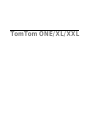 1
1
-
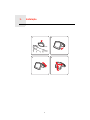 2
2
-
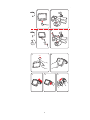 3
3
-
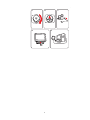 4
4
-
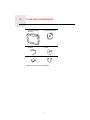 5
5
-
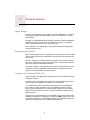 6
6
-
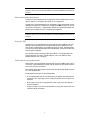 7
7
-
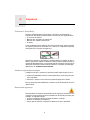 8
8
-
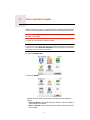 9
9
-
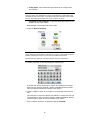 10
10
-
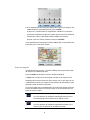 11
11
-
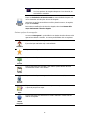 12
12
-
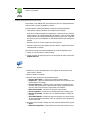 13
13
-
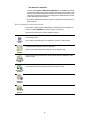 14
14
-
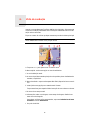 15
15
-
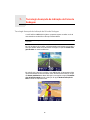 16
16
-
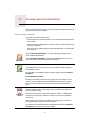 17
17
-
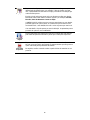 18
18
-
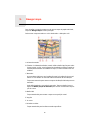 19
19
-
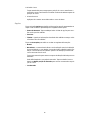 20
20
-
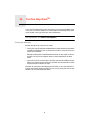 21
21
-
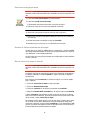 22
22
-
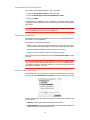 23
23
-
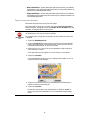 24
24
-
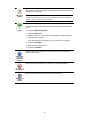 25
25
-
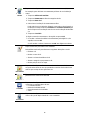 26
26
-
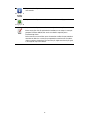 27
27
-
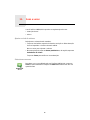 28
28
-
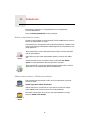 29
29
-
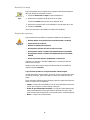 30
30
-
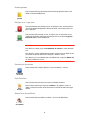 31
31
-
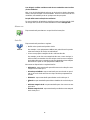 32
32
-
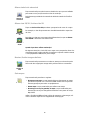 33
33
-
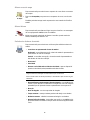 34
34
-
 35
35
-
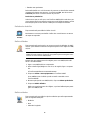 36
36
-
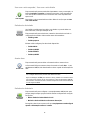 37
37
-
 38
38
-
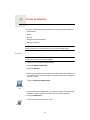 39
39
-
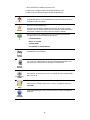 40
40
-
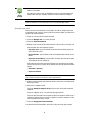 41
41
-
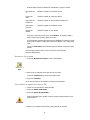 42
42
-
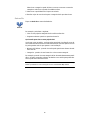 43
43
-
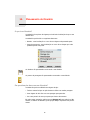 44
44
-
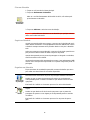 45
45
-
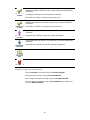 46
46
-
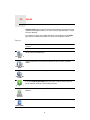 47
47
-
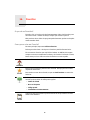 48
48
-
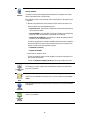 49
49
-
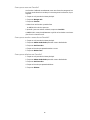 50
50
-
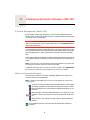 51
51
-
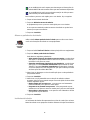 52
52
-
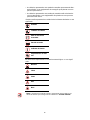 53
53
-
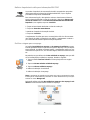 54
54
-
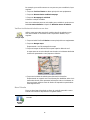 55
55
-
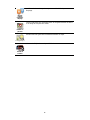 56
56
-
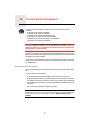 57
57
-
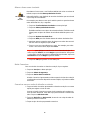 58
58
-
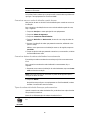 59
59
-
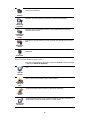 60
60
-
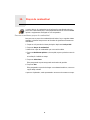 61
61
-
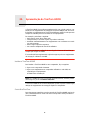 62
62
-
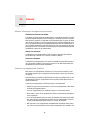 63
63
-
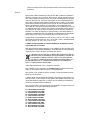 64
64
-
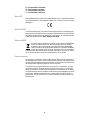 65
65
-
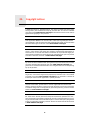 66
66
-
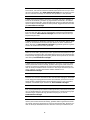 67
67
-
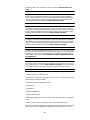 68
68
-
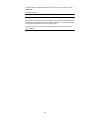 69
69
TomTom XXL Manual do proprietário
- Categoria
- Celulares
- Tipo
- Manual do proprietário